
一、用钢笔绘制轮廓,填色,再用钢笔勾出需要加深的部分,转为选区,羽化1-2像素,用加深工具加深(曝光度10%-20%)。

二、再用钢笔勾出光亮的部分,转为选区,羽化1-2像素,新建图层,填充较浅色颜色。

三、绘制窗框,复制一层,错位,填黑色,增加厚度。
 _ueditor_page_break_tag_
_ueditor_page_break_tag_
四、绘制车内景,完成后,使用高斯模糊滤镜(2-3像素)。

五、选中窗体,拉白色到透明渐变做为玻璃反光。

六、用钢笔工具绘制车轮。

七、用钢笔工具绘制底盘。

八、上高光:先用钢笔绘制路径,填充白色,在用橡皮工具抹去多余部分(笔刷大小100-300,不透明度10-20%,细部可用小笔刷细化,打开画笔渐隐功能效果更好,擦拭时尽量拉直线,用力均匀)。

九、绘制分割线:先用钢笔绘制路径,新建图层,用2个像素实边画笔描边(顺便画了个反光镜)。

十、细化车体:
1、复制分割线图层,将新复制的新层改为白色,与原层错位,再用橡皮抹去多余部分,这样分割线就有了立体感(其他部位的边框制作方法类似,如车窗)
2、绘制天线及倒影,用路径-描边即可,根部用套索选择填充色加粗。
3、绘制尾灯:没什么特别的,加深,打高光,注意边缘线反光。

十一、进一步细化细化车体:加门把手,牌照(添加少量杂色),侧灯等等。

十二、进一步细化车体,开始绘制轮胎:
1、分明暗面,交界处不要太生硬
2、上高光,用钢笔画出弧线,6像素画笔描边,用橡皮修改高光两头,高斯模糊一下。

十三、用样方法画下侧高光。绘制钢圈:
1、复制一层魄的椭圆,选中,收缩4像素,左移选区1像素,删除,留白圈。
2、在原白色椭圆层绘制钢圈形状,删多余部分。
(钢圈是全车最复杂的部分,1/3的时间都花在它上面)

十四、绘制钢圈2:用钢笔绘出初步的阴暗面,转为选区,新建图层,用喷笔填充色(压力10-20),用橡皮修饰。

十五、绘制钢圈3:用刚才的方法进一部细化阴暗面,绘制螺孔,填深灰色,局部用加深工具加深。

十六、绘制钢圈4:还是用老方法完善明暗,多建几个图层,方便调整。

十七、轮胎下反光:用钢笔绘弧线,浅灰色描边,用橡皮调整,高斯模糊,图层透明度适当调低。
绘制钢圈5:还是用老方法完善明暗,多建几个图层,方便调整。用喷笔,选择较小的笔触,在螺空中点出螺帽将整个轮胎复制,变型后做为前胎(注意前后胎方向不一致,所以前胎比较薄,变型后要删除右下多余部分多余部分)。

十八、调整其他2个轮胎的明暗,绘制排气管:用钢笔绘外型,填深灰色,用加深工具加深暗部。新建图层,用喷笔上高光。

十九、底盘尾部加少量反光,加阴影:钢笔画路径,填黑色,橡皮调整,高斯模糊。

二十、背景上光,大功告成!
在下一页当中,还会把部分鼠绘汽车的细节教程也写出来。。。。。

二十一、部分细节绘制的流程
1、门把手:
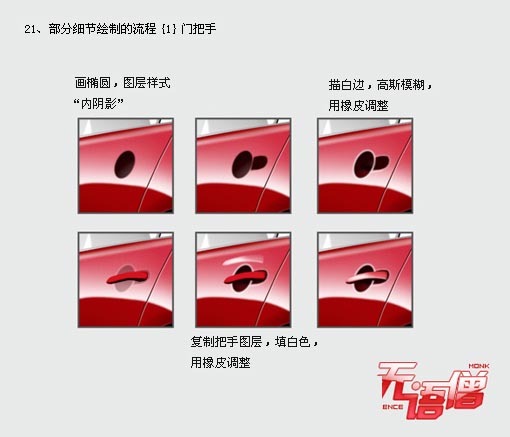
二十二、部分细节绘制的流程。
2、反视镜:
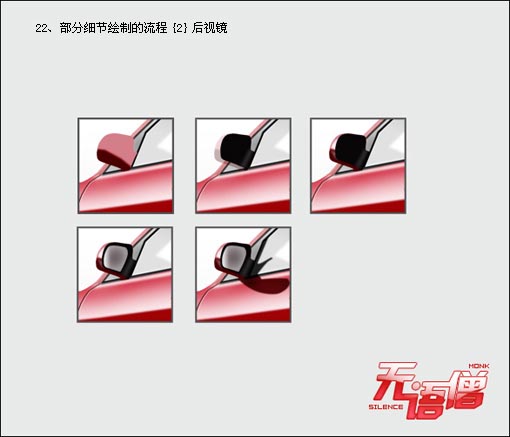
二十三、部分细节绘制的流程
3、排气管:
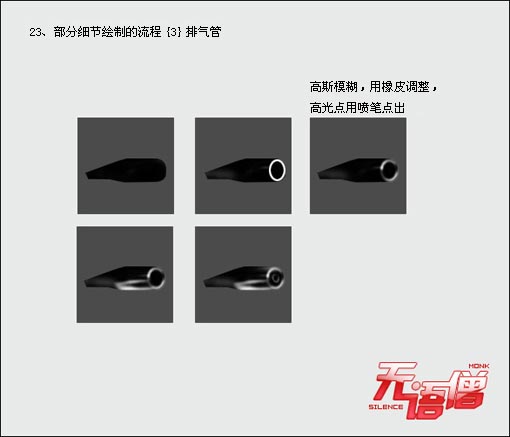
二十四、部分细节绘制的流程。
4、车门饰条:
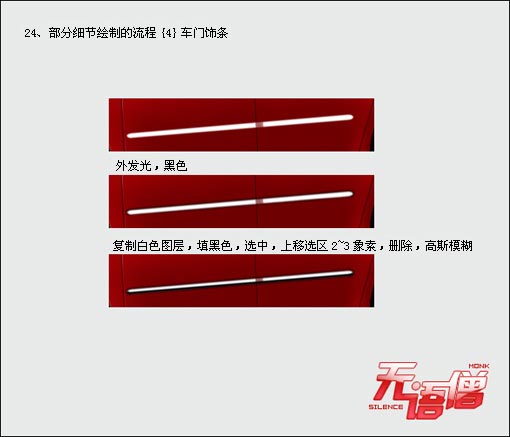
二十五、部分细节绘制的流程。
5、钢圈1:

下图即是制作完成以后的红色马自达汽车的鼠绘效果图:







